Sådan slår du undertekster til på Zoom

Lær hvordan du slår undertekster til på Zoom. Zooms automatiske undertekster gør det lettere at forstå opkaldsindholdet.
Det gode ved Google Fotos' delte album (eller individuelle billeder og videoer) er, at du kan tilbagekalde adgangen, hvis du beslutter dig for det. Ikke kun det, men du kan også ændre adgangsniveauet for samarbejdspartnere. Vi sørgede for at forklare, hvordan du stopper med at dele Google Fotos med andre nedenfor.
Slå linkdeling fra i Google Fotos
Skiftet til at slå linkdeling fra i Google Fotos kan findes under fanen Deling. Det er her alle delte album og billeder vises, inklusive dem, der er delt med dig, og dem, du har delt med andre. Nu vil deaktivering af linkdeling forhindre gendeling af dit album (foto eller video) via linket. Dette betyder ikke, at de nuværende samarbejdspartnere vil blive fjernet.
Udover at fjerne linkdeling kan du også fjerne individuelle samarbejdspartnere eller endda blokere dem. Dette er vigtigt, fordi selv hvis du deaktiverer linkdeling, vil de nuværende samarbejdspartnere stadig have adgang til albummet. Selvfølgelig skal du fjerne dem én efter én eller bare slette albummet/billedet/videoen.
Som en sidebemærkning kan du forhindre samarbejdspartnere i at tilføje deres billeder eller videoer og i at efterlade kommentarer og like billeder i den samme menu.
Sådan slår du deling fra og stopper med at dele dine Google Fotos med andre:
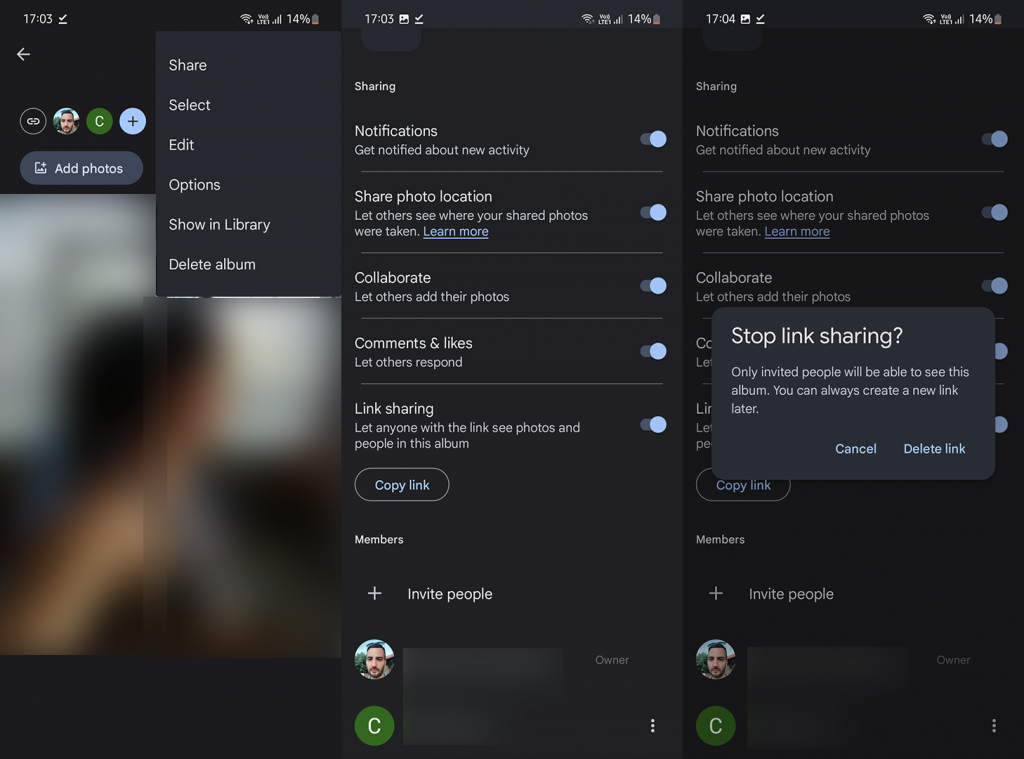
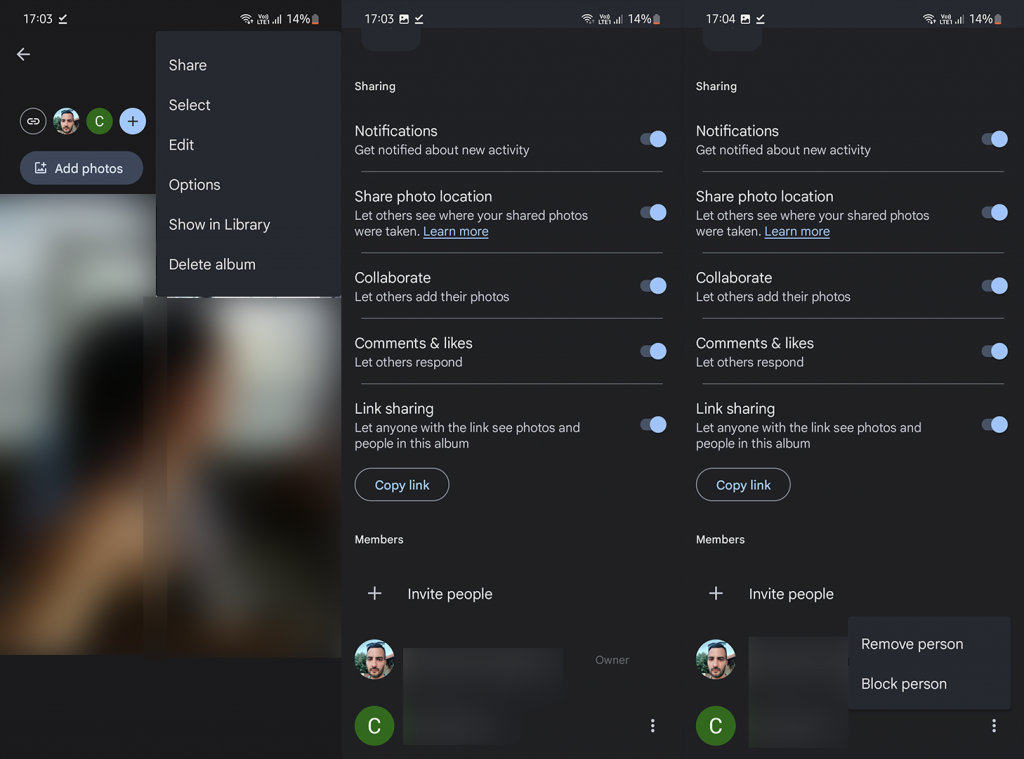
Som et alternativ kan du bare slette albummet, når du har gemt alle nødvendige billeder. Det er nok den nemmeste måde at håndtere dette på, hvis du har mange samarbejdspartnere (f.eks. hvis du har delt et album offentligt) og ønsker at tilbagekalde adgangen til et album eller en foto-/videogruppe.
For at genaktivere linkdeling skal du bare gå tilbage til Indstillinger og aktivere linkdeling. Kopier linket og del albummet /billedet eller videogruppen igen.
Og med det sagt, kan vi afslutte denne artikel. Tak fordi du læste med, og glem ikke at dele dine tanker i kommentarfeltet nedenfor. Vi ser frem til at høre fra dig.
Lær hvordan du slår undertekster til på Zoom. Zooms automatiske undertekster gør det lettere at forstå opkaldsindholdet.
Modtager fejludskrivningsmeddelelse på dit Windows 10-system, følg derefter rettelserne i artiklen og få din printer på sporet...
Du kan nemt besøge dine møder igen, hvis du optager dem. Sådan optager og afspiller du en Microsoft Teams-optagelse til dit næste møde.
Når du åbner en fil eller klikker på et link, vil din Android-enhed vælge en standardapp til at åbne den. Du kan nulstille dine standardapps på Android med denne vejledning.
RETTET: Entitlement.diagnostics.office.com certifikatfejl
For at finde ud af de bedste spilsider, der ikke er blokeret af skoler, skal du læse artiklen og vælge den bedste ikke-blokerede spilwebsted for skoler, gymnasier og værker
Hvis du står over for printeren i fejltilstandsproblemet på Windows 10-pc og ikke ved, hvordan du skal håndtere det, så følg disse løsninger for at løse det.
Hvis du undrede dig over, hvordan du sikkerhedskopierer din Chromebook, har vi dækket dig. Lær mere om, hvad der sikkerhedskopieres automatisk, og hvad der ikke er her
Vil du rette Xbox-appen vil ikke åbne i Windows 10, så følg rettelserne som Aktiver Xbox-appen fra Tjenester, nulstil Xbox-appen, Nulstil Xbox-apppakken og andre..
Hvis du har et Logitech-tastatur og -mus, vil du se denne proces køre. Det er ikke malware, men det er ikke en vigtig eksekverbar fil til Windows OS.
![[100% løst] Hvordan rettes meddelelsen Fejludskrivning på Windows 10? [100% løst] Hvordan rettes meddelelsen Fejludskrivning på Windows 10?](https://img2.luckytemplates.com/resources1/images2/image-9322-0408150406327.png)




![RETTET: Printer i fejltilstand [HP, Canon, Epson, Zebra & Brother] RETTET: Printer i fejltilstand [HP, Canon, Epson, Zebra & Brother]](https://img2.luckytemplates.com/resources1/images2/image-1874-0408150757336.png)

![Sådan rettes Xbox-appen vil ikke åbne i Windows 10 [HURTIG GUIDE] Sådan rettes Xbox-appen vil ikke åbne i Windows 10 [HURTIG GUIDE]](https://img2.luckytemplates.com/resources1/images2/image-7896-0408150400865.png)
